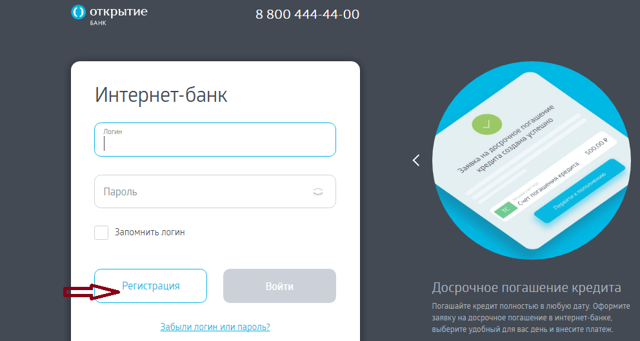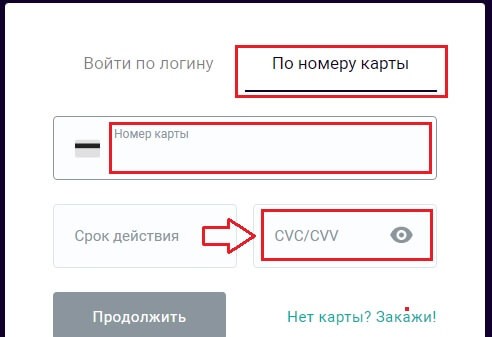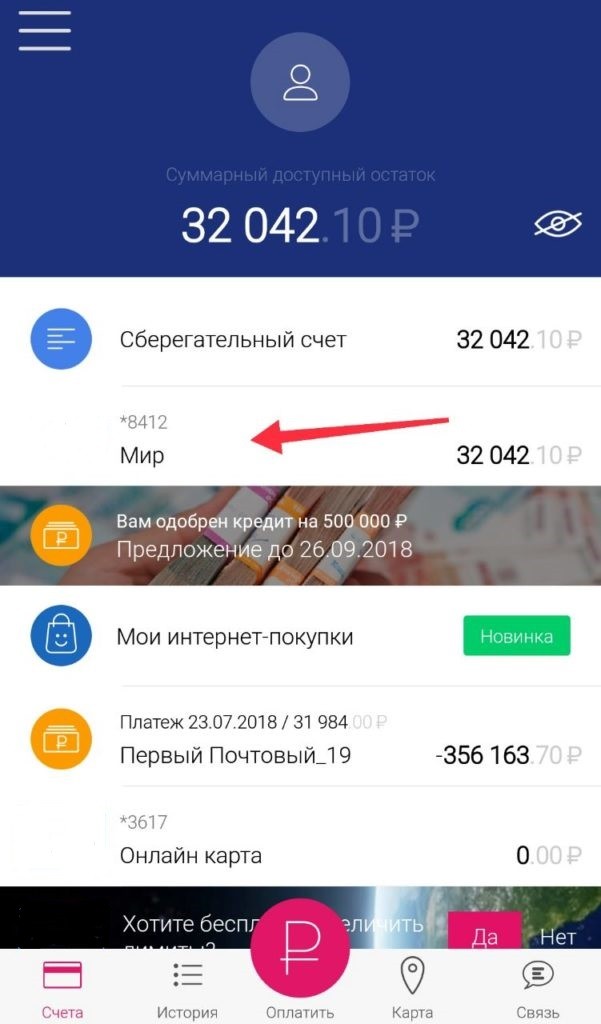Оглавление
Как узнать последние операции по карте Сбербанка через смс 900
Несмотря на появление специальных приложений для гаджетов, СМС-сервис Сбербанка не теряет популярности. Его основное достоинство – возможность совершать банковские операции и контролировать свои финансы в отсутствии интернета с помощью только сотовой связи. Поговорим об основных командах данного сервиса, например, о том, как узнать последние операции по карте Сбербанка через СМС 900.
- Для чего нужен Мобильный банк Сбербанка
- Особенности работы с мобильным банкингом
- Основные USSD-команды
- Перечень SMS-команд
- Как получить историю операций по СМС-команде
- Лимиты и ограничения
- Выводы
Для чего нужен Мобильный банк Сбербанка
Сервис Мобильный банк – это возможность управлять своими финансами при помощи текстовых сообщений или клавиатурных кодов. В отличие от специальных приложений, ему не нужен доступ к интернету. Он работает везде, где есть сотовая связь, а, значит, позволяет клиентам оперативно получать доступ к своим сбережениям и счетам. При помощи мобильного банка можно:
- получать одноразовые пароли для работы с веб-кабинетом;
- узнавать о движениях средств по счету;
- совершать платежи и переводы;
- контролировать баланс бонусного счета;
- оплачивать покупки и услуги;
- проверять состояние кредитов и т.д.
Важно! Все перечисленные операции доступны только гражданам, подключившим услугу по тарифному плану Полный.
Особенности работы с мобильным банкингом
Управление финансами в мобильном банкинге реализовано через СМС. Для выполнения любой из операций пользователю нужно послать текстовое сообщение на специальный номер. В самой смске должна быть указана команда, соответствующая целям пользователя, и дополнительные реквизиты – номер счета, карта списания, сумма и т.д., в зависимости от ситуации. Если операция требует подтверждения (например, оплата счета или перевод стороннему лицу), банк в ответ на сообщение с командой пришлет одноразовый пароль. Его нужно будет отправить на служебный номер ответной смской, чтобы транзакция была принята в работу. Также управление возможно с помощью USSD-кодов. Перечень комбинаций для мобильного банкинга можно узнать на сайте Сбера.
Важно! СМС на служебный номер являются платными. За них сотовый оператор клиента будет списывать с баланса деньги, как за обычные сообщения. Например, за то, чтобы узнать последние операции по карте Сбербанка по СМС, клиенту придется заплатить от 0,7 до 1,5 рублей, в зависимости от своего тарифа.
Основные USSD-команды
Чтобы сэкономить на СМС, многие пользователи мобильного банка применяют вместо кодовых сообщений клавиатурные команды. Принцип работы с этим инструментом таков: набираем на клавиатуре телефона кодовую комбинацию (так же, как набирали бы телефонный номер) и нажимаем клавишу вызова. Запрос уходит в обработку При необходимости подтверждения операции Сбер, так же, как в случае с СМС-командами, отправляет пользователю одноразовый код.
Все USSD-запросы в мобильном банке начинаются с кодового набора символов — *900*. Далее, в зависимости от целей пользователя, может идти одно из следующих комбинаций:
- 01# — запрос баланса карты;
- #— пополнение своего телефона;
- * #— пополнение любого мобильного на нужную сумму;
- 12* * #— перевод денег с карты другому клиенту мобильного банкинга Сбера.
Приведенным перечнем набор клавиатурных команд, естественно, не ограничивается. Полный список коротких запросов можно получить на сайте Сбербанка, в соответствующем разделе.
Перечень SMS-команд
У СМС-запросов структура менее четкая, чем у клавиатурных команд. В общем случае ее можно описать так: . Последние два параметра не обязательны. Так, номер карты нужно указывать только в том случае, если к сервису подключено несколько карточек, а клиент хочет списать средства с какой-то конкретной из них. Кстати, номер указывается не полностью, а только последние 4 цифры. Сумму также указывают не всегда. Например, для информационных запросов (узнать долг по кредиту или баланс карты) этот параметр не нужен. Для примера приведем несколько наиболее часто используемых комбинаций:
- Баланс— уточнение баланса карточки;

- Долг– узнать сумму долга по кредиту;
- Перевод— перевести деньги другому клиенту Сбера, подключенному к СМС-банкингу;

- Перевод — перекинуть деньги между своими картами.
Важно! В СМС-командах параметры операции разделяются знаком пробела, а не звездочкой, как в клавиатурных запросах.
Как получить историю операций по СМС-команде
Выписка по карте Сбербанка по СМС может быть получена пользователем, подключенному к мобильному банкингу с тарифом Полный. Запрос должен состоять из следующих частей: кодовое слово – История; пробел; номер карты, по которой необходима выписка.

Последний параметр не обязателен, если к мобильному банку прикреплена только одна карточка. Но если к сервису подключено несколько карт, его необходимо указать, иначе Мобильный банк вместо выписки пришлет сообщение об ошибке.
Важно! С помощью СМС можно получить отчет только о 10 последних транзакциях по карточке. Для получения более подробной выписки следует воспользоваться веб-кабинетом или мобильным приложением Сбера.
Лимиты и ограничения
В Мобильном банкинге установлены лимиты только на операции денежных переводов. Клиент не может совершать более 10 перечислений в сутки. Общая сумма транзакций не должна превышать 100 000 рублей. Что касается информационных запросов, к которым относится и получение выписки, на них никаких ограничений не налагается. Получать информацию по карте можно неограниченное количество раз.
Выводы
С помощью СМС-банкинга можно управлять своими финансами дистанционно, даже при отсутствии доступа к интернету. Передача команд и их обработка производится посредством телефонной связи. Отправив кодовое СМС Сбербанку, клиент в течение нескольких секунд может получить отчет о последних 10 транзакциях по карте, прикрепленной к телефонному номеру.
Как посмотреть историю переводов в Сбербанк Онлайн?
Окончила ФУпПРФ, финансово-экономический факультет. 3 года проработала в Финпромбанке на должности «специалист отдела взыскания».
Все безналичные операции, проводимые с пластиковой карты, фиксируются в системе банка. Доступ к этой информации может получить каждый клиент. Если речь идет о Сбербанке, то держателям карточек предлагается несколько способов, как посмотреть историю операций: онлайн, через мобильный банк, в банкомате, в офисе банка. Получить выписку можно только по своему счету — заказать историю переводов за другого человека невозможно.
Способы просмотра истории операций в Сбербанк Онлайн
Практически каждый клиент СБ имеет личный кабинет в Сбербанк Онлайн и пользуется аналогичным мобильным приложением. Если вы еще ни разу не использовали дистанционный сервис, то перед тем как посмотреть историю поступления на карту, необходимо пройти регистрацию в Сбербанк Онлайн.
Делается это на главной странице сайта. Нужно ввести номер карты и дождаться СМС от банка с паролем. После этого вам останется только придумать логин и задать постоянный пароль. Дальнейшая авторизация в системе будет происходить по этим данным.
Важно: регистрация, а также работа с личным кабинетом доступны только для тех, у кого подключен «Мобильный банк» — полная или эконом версия.
В ЛК просмотр информации о транзакциях представлен двумя опциями:
- просмотр истории — веб- и мобильная версия;
- заказ отчета.
Оба варианта бесплатны и доступны каждому пользователю.
Просмотр истории с компьютера
Эта опция позволяет посмотреть историю платежей в Сбербанк Онлайн как за все время использования карты, так и за конкретный промежуток. Можно выбрать карту, данные по которой вас интересуют, или запросить выписку по всем счетам. Здесь будет информация обо всех движениях по счету, а также о платежах/переводах со статусами «в обработке» или «отказано».
История операций представлена в двух форматах — полный и краткий. Краткая история — последние 3 транзакции — отображается на главной странице личного кабинета под каждой банковской картой. Чтобы посмотреть информацию, нажмите на «Показать историю». Под картой откроется список из последних трех операций, будь то история поступления или списания средств.
Чтобы открыть полную версию, найдите справа в разделе «Личное меню» опцию «История операций». По умолчанию откроется информация о последних 10 платежах, переводах и иных движениях по счету за месяц. Под списком можно выбрать, сколько операций отображать на странице, — 10, 20 или 50. Чтобы посмотреть выписку за все время, воспользуйтесь «Расширенным поиском» и задайте временной период с начала использования карты по текущий день.
Просмотр истории с мобильного приложения
Аналогичная функция есть и в мобильной версии ЛК. Чтобы воспользоваться ей, откройте программу, авторизуйтесь и найдите в нижней строке опцию «История». Здесь сразу отобразится информация за весь период пользования картой. Для удобства можно воспользоваться одним из уточняющих параметров:
- «Сбербанк Онлайн» — все действия, совершенные в онлайн-системе;
- «Товары и услуги» — безналичная оплата в торговых точках;
- «Наличные» — снятие и внесение денежных средств.
Опция «Анализ финансов», расположенная над списком транзакций, позволяет получить обобщенную информацию о движении средств по счету. Все расходы и зачисления будут разбиты по категориям, а размер списаний будет суммирован. Если нажать на интересующую категорию, откроется подробная информация о списаниях за выбранный месяц.
Заказ отчета
Отчет представляет собой выписку, состоящую только из обработанных, завершенных операций. Здесь представлена полная информация по карте за отчетный период: детализация операций, суммы процентов, комиссий и иных платежей, подлежащих уплате Банку. Отчетный период — это предыдущий месяц.
Можно также выбрать отчет за произвольный временной отрезок, но не ранее двух дней со дня заказа. То есть если вы формируете отчет 15 августа, крайняя дата может быть не позже 13 августа. Это связано с тем, что здесь показываются только обработанные операции, а на полную обработку уходит 2 дня. Этим и объясняется, почему в Сбербанк Онлайн отображается не вся история операций — некоторые транзакции просто еще не проведены.
Получить выписку можно только в веб-версии личного кабинета. Зайдите на свою страницу, нажмите на карту и рядом с графой «Отчет» выберите «Показать онлайн» или «Заказать по e-mail». Если выберете первый вариант, выписка отобразится сразу на экране. Если второй — нужно будет сначала указать вашу почту и формат документа, в котором будет выслан файл: HTML или PDF. Сообщение придет на почту в течение 5–10 минут.
Альтернативные способы заказа истории
Если у вас нет доступа к онлайн-версии, тогда можно воспользоваться альтернативными способами того, как узнать историю переводов по карте Сбербанка:
- через сервис «Мобильный банк» — по СМС или USSD;
- в банкомате — функция находится в разделе «История операций и мини-выписка»;
- в офисе банка — для заказа истории необходимо взять с собой паспорт.
Через мобильный банк можно заказать историю по последним 5 операциям. Для этого:
- Отправьте сообщение на номер 900 с текстом «история ХХХХ», где Х – четыре цифры из последнего раздела номера карты (СМС-запрос).
- Наберите команду *900*02*XXXX# . Выписка поступит в ответном сообщении (USSD-запрос).
Как найти нужную операцию
Найти нужную транзакцию можно только в разделе «История операций» в веб-версии личного кабинета — уточняющих параметров в мобильном приложении недостаточно для того, чтобы отыскать нужный платеж.
Откройте историю и выберите «Расширенный поиск». Здесь задайте параметры:
- дату транзакции — конкретный день или временной отрезок;
- счет списания;
- тип операции — поступление средств, оплата, снятие и т.д.;
- статус — завершено, черновик, в обработке;
- сумму — конкретную или диапазон «от и до»;
- валюту.
Помимо этого, здесь же можно отыскать операцию по наименованию торговой точки, где совершалась оплата, или по названию операции. Можете заполнить все строчки или одну из них. Если после заполнения полей список истории окажется пустым, попробуйте очистить некоторые строки или полностью сбросить все параметры и задать их заново.

Как распечатать чек по интересующей операции
Вы можете распечатать либо всю историю, либо конкретную операцию. Печать полной выписки происходит через опцию «Заказать отчет», печать конкретной транзакции — через «Историю».
Если в разделе «История операций» нажать на платеж, откроется полная информация по нему. Ниже, под всем данными, будет кнопка «Печать справки», с помощью которой можно распечатать чек по интересующей операции.
Как удалить или скрыть операции из личного кабинета
Удаление операций происходит все в той же «Истории». Однако, не все транзакции можно удалить — только платежи со статусом «Черновик» и «Отменено» (подробнее статусы мы рассматривали тут). Чтобы удалить конкретный платеж, откройте его и под всеми реквизитами нажмите «Удалить». Если такой кнопки нет, значит, удаление этой транзакции невозможно. Подробнее про удаление истории мы писали тут.
Очистить все данные нельзя ни через Сбербанк Онлайн, ни как-либо еще. Единственный способ полного форматирования выписки — прекращение работы карты. Вместе с закрытием карточного счета удаляется и вся его история.
Способы получить детализацию счета вашей карты в Сбербанке
В последнее время люди все больше пользуются безналичным расчетом: приобретают товары в супермаркетах у дома, в интернет-магазинах, оплачивают услуги частных лиц переводом денег с карты на карту. Для некоторых стало настоящей проблемой дать в ресторане чаевые официанту, потому что они отвыкли носить с собой наличные. Самые распространенные пластиковые карты в России — карты Сбербанка.
Зачем нужна детализация по счету Сбербанка
Пластиковые карты — это очень удобно. Преимуществ, по сравнению с наличными деньгами, очень много. Во-первых, банк страхует счет, деньги можно сохранить, даже если карта будет потеряна или украдена, достаточно совершить звонок и заблокировать счет. Во-вторых, отправляясь в отпуск за границу не надо думать о заблаговременной покупке валюты, карту примут в любом заведении в другой стране, а конвертация суммы будет автоматической. В-третьих, переводить деньги с карты на карту Сбербанка можно зная только номер телефона получателя, и это очень удобно. И, конечно, пластиковая карта открывает людям мир интернет-шоппинга. Но, помимо плюсов, безналичные расчеты таят в себе и серьезную опасность. Иногда мы теряем контроль за своими финансами, обнаруживая ноль на счету. И тогда пытаемся разобраться в ситуации, выясняя, как получить детализацию расходов по имеющейся или нескольким картам Сбербанка.
Банковская выписка Сбербанка может оказаться полезным инструментом не только для того, чтобы узнать, куда делись деньги, но и для планирования трат.
Она поможет разобраться в следующих случаях:
- если у человека есть желание начать вести учет своих трат или семейный бюджет, то анализ предыдущих расходов поможет, например, определить, сколько денег уходит на питание, развлечения, образование и прочие нужды;
- если есть подозрение, что со счета сняли деньги за покупку, которую человек не совершал, то детализация счета поможет это обнаружить;
- в некоторых неприятных ситуациях, например, при аресте счета, необходимо знать, какие списания с него производились;
- иногда бывает, что человек ждет перевод, но по каким-то причинам оповещение на телефон не приходит. В этом случае стоит проверить свои операции по карте Сбербанка.
Что представляет собой выписка Сбербанка
Это документ в виде таблицы. В нем указаны даты, суммы, счета приходных и расходных операций по карте абонента. Если деньги получены или переведены юридическому лицу — то можно увидеть в таблице как оно называется, если физическому — отобразятся только четыре последние цифры, напечатанные на карте. Полностью имя человека можно посмотреть только если это тоже клиент Сбербанка. Поэтому, если есть потребность узнать, кому человек перевел деньги или от кого их получил, то заказывать такую выписку бессмысленно.
Как узнать историю переводов по карте Сбербанка
Можно сделать это с помощью четырех способов, как совершенно бесплатно, так и за небольшую плату. Все зависит от возможностей и желаний.
В отделении Сбербанка
Если человек не «дружит» с компьютерами и современными технологиями, он может обратиться в любое отделение Сбербанка. При себе необходимо иметь только паспорт и саму пластиковую карту. Любой работник операционного зала сможет сделать выписку, распечатать ее или отправить по электронной почте. Это платная услуга банка, но стоит недорого, до 100 рублей. Получить отчет таким образом можно за неделю, месяц, квартал или год, по желанию клиента.
В банкомате Сбербанка
Можно не ходить в отделение, а найти ближайший банкомат. Понадобится только пластиковая карта. На экране банкомата через меню надо зайти в Личный кабинет и запросить мини-выписку по счету. Она будет распечатана в виде чека. Отображение операций будет менее подробное, чем в отчете от сотрудника отделения. К минусам можно отнести также то, что банкомат покажет вам всего несколько последних операций, а за услугу возьмет комиссию в размере 15 рублей. Этот способ подойдет далеко не всем.
По смс от банка
Можно узнать последние операции по карте Сбербанка через смс-сервис по номеру 900. Этот способ доступен только тем, у кого подключена услуга «Мобильный банк». По тарифу «Полный» она предоставляется бесплатно, по тарифу «Эконом» — с небольшой комиссией. Для того, чтобы получить мини-выписку, нужно отправить на номер 900 следующее сообщение: «История 0000», где нули — это последние 4 цифры банковской карты, по которой запрашивается отчет. Если у клиента банка несколько счетов, то выписку придется заказывать по каждой из них отдельно. Через смс можно посмотреть только последние 10 операций по карте Сбербанка. Но зато сделать это можно не выходя из дома, что очень удобно.
Как распечатать историю операций через Сбербанк-онлайн
Этот способ позволяет получить наиболее полный отчет совершенно бесплатно. Но нужно иметь компьютер с доступом в Интернет и подключенный Личный кабинет.
Ниже пошаговая инструкция, рассказывающая где можно посмотреть свои расходы в Сбербанк-онлайн:
- Зайдите в свой Личный кабинет.
- Если у вас несколько карт, выберите ту, по которой желаете получить детализацию счета.
- Нажмите на ссылку Отчет по карте.
- Можно посмотреть только последние операции или получить полную банковскую выписку. Выберите, что вам необходимо.
- Укажите период, за который необходим отчет.
Выписка придет на указанную электронную почту в течение нескольких часов, а иногда и сразу. Ее можно сохранить, распечатать, а, при возникновении вопросов, взять распечатку и обратиться с ней в банк. Этот способ идеально подойдет и тем клиентам Сбербанка, у которых карта открыта в другом регионе. В отделении банка вам могут отказать по причине того, что не видят данные, но с интернет-банкингом проблем не возникнет.
Получить информацию можно только по действующему счету. Если нужны данные по аннулированной, заблокированной или карте трехлетней давности, самостоятельно сделать отчет не получится. Можно попробовать обратиться в отделение банка с заявлением, но разбор ситуации займет время.
При возникновении любых сложностей с получением выписки сбербанковской карты, можно позвонить на горячую линию по телефону 8-800-555-55-50.
—>
Ирина Смирнова Эксперт по финансам компании ГИДФИНАНС
https://finans-info.ru/banki/kak-uznat-poslednie-operacii-po-karte-sberbanka-cherez-sms-900/
https://gidfinance.ru/analitics/payments/sposoby-poluchit-detalizatsiyu-scheta-vashey-karty-v-sberbanke